In EmbroideryStudio können Sie mit dem Löcher hinzufügen-Werkzeug Löcher in markierte Objekte mit nur einem Stichwinkel schneiden. Mit dem Löcher entfernen-Werkzeug können Sie unerwünschte Löcher in geschlossenen Objekten entfernen.
1Wählen Sie das zu modifizierende Objekt.
2Klicken Sie auf das Löcher hinzufügen-Werkzeug. Um den Objektumriss erscheinen Referenzpunkte.
3Digitalisieren Sie die gewünschten zusätzlichen Formen des Objekts. Drücken Sie nach jeder Form die Eingabe-Taste.
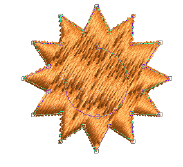
4Drücken Sie auf Eingabe.
3Fügen Sie dem Objekt auf Wunsch Wendestichwinkel hinzu.
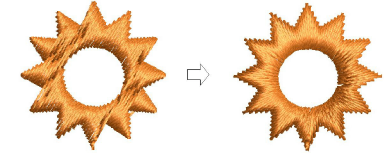
3Um alle internen Ränder aus einem geschlossenen Objekt zu entfernen, markieren Sie es und klicken Sie auf Löcher entfernen.
3Löcher zu freigeformten Figuren hinzufügen